[2026] Locachange 작동하지 않을 때 해결 방법 및 최고의 대안
기기에서 Locachange가 작동하지 않나요? 특히 포켓몬 고나 데이팅 앱과 같이 이 기능에 의존하고 있을 때 이런 문제는 정말 답답할 수 있습니다. 하지만 걱정하지 마세요. 이 짧은 가이드가 문제 해결을 위한 번거롭지 않은 방법을 단계별로 안내해 드릴 것입니다. 마지막에는 다른 해결책이 통하지 않을 경우를 대비하여 최고의 Locachange 대안들을 추천해 드릴 것입니다.

파트 1. Locachange가 작동하지 않는 이유
Locachange를 사용하여 위치를 조작했는데 갑자기 작동이 멈춘다면, 여기에는 몇 가지 가능한 이유가 있습니다. 다음은 잠재적인 원인과 이 앱을 사용하지 못하게 만드는 요인들입니다.
1. 위치 설정
가장 먼저 기기의 위치 서비스를 확인해야 합니다. 위치 서비스는 꺼져 있거나, 정확도가 ‘높은 정확도’ 대신 ‘배터리 절약’으로 설정되어 있어야 합니다. 또한, ‘내 기기 찾기’가 활성화되어 있거나 다른 내부 GPS 보호 기능이 있는 경우, 이는 모든 위치 조작 기능과 동기화되지 않아 오류를 일으킵니다.
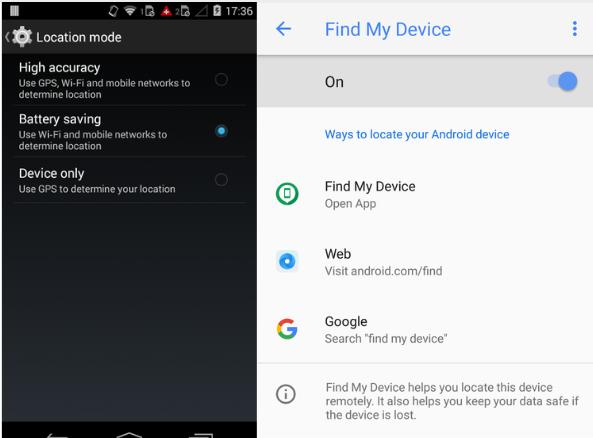
2. 네트워크 문제
인터넷 연결 불량, 특히 모바일 데이터 연결이 좋지 않으면 앱이 업데이트되지 않거나 가짜 위치가 동기화되지 않을 수 있습니다. 앱이 멈추거나 위치를 업데이트하지 못하는 문제가 발생할 수 있습니다. 이는 주로 약한 인터넷 연결 때문이거나 앱이 백그라운드에서 제한되어 있기 때문에 발생합니다.
3. 앱 특정 문제
때때로 앱 자체가 제대로 작동하지 않을 수 있으며, 최신 업데이트에 버그가 있어서 앱이 충돌을 일으킬 수도 있습니다. 간단한 해결책은 해당 앱을 제거하고 다시 새로 설치하는 것입니다. 대개 이것이 도움이 됩니다.
4. 기기 특정 문제
Android 및 iOS 버전이 위치 조작(location-spoofing) 앱과 항상 원활하게 작동하는 것은 아닙니다. 사용자 지정 ROM, 루팅(rooting) 사용 제한 또는 시스템 권한 거부 때문에 애플리케이션이 제대로 작동하지 않을 수 있습니다.
5. 게임 또는 앱에 의한 감지
포켓몬 고와 같은 많은 AR 게임들은 조작된 위치를 감지하는 데 더욱 정교해졌습니다. Locachange가 플래그(감지)되면 작동하지 않거나, 더 나쁘게는 계정에 경고를 받거나 정지될 수도 있습니다.
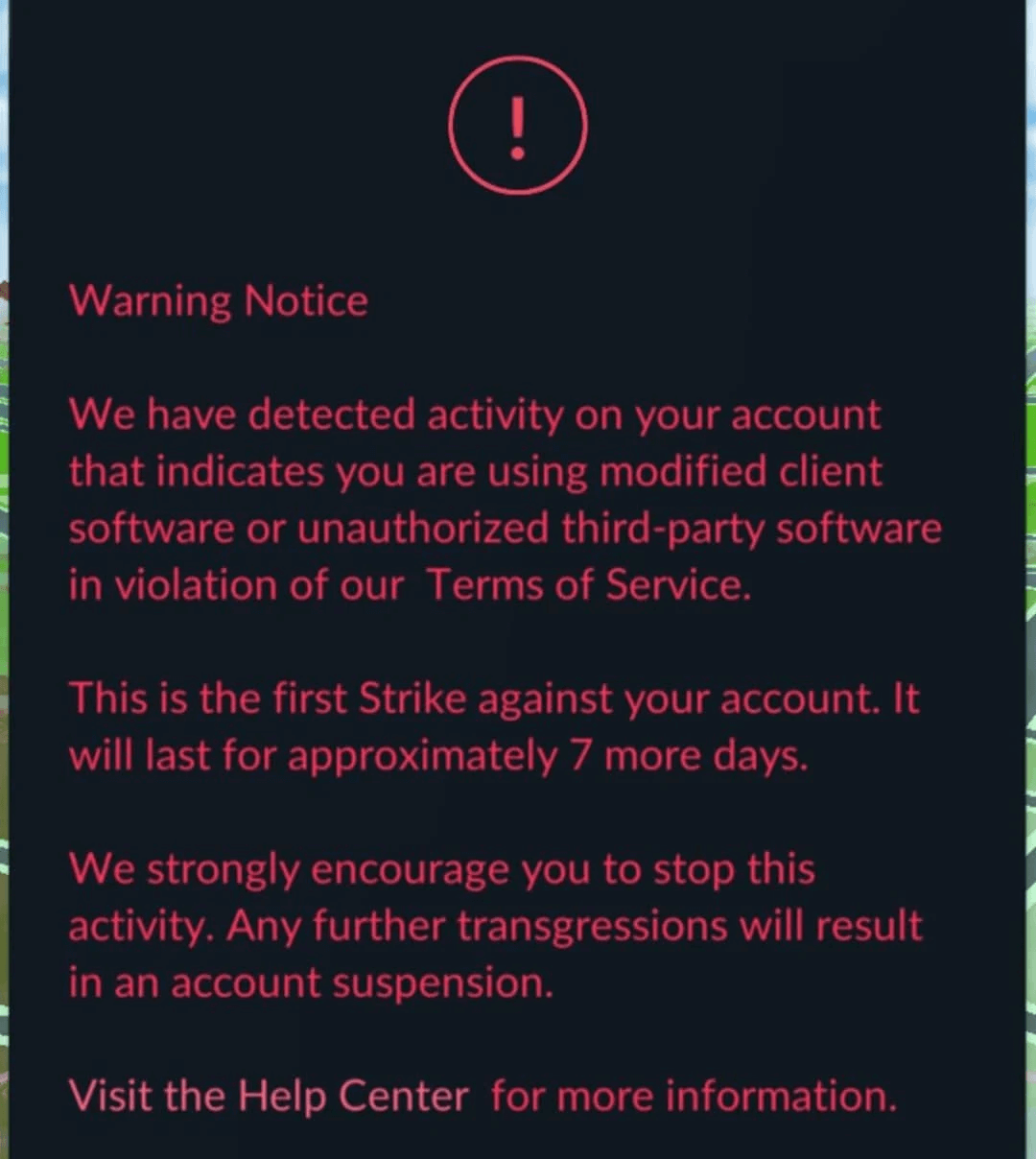
파트 2. Locachange 스푸퍼 작동 실패 문제 해결 방법
1. 위치 서비스 활성화
Locachange가 제대로 작동하려면 기기의 GPS에 접근해야 합니다. 위치 서비스가 꺼져 있으면 앱이 위치 조작을 전혀 할 수 없습니다.
Step 1 기기에서 설정을 엽니다. 위치 또는 개인 정보 보호 > 위치 서비스를 탭합니다.
Step 2 iPhone인 경우 꺼져 있다면 위치 서비스를 켭니다.
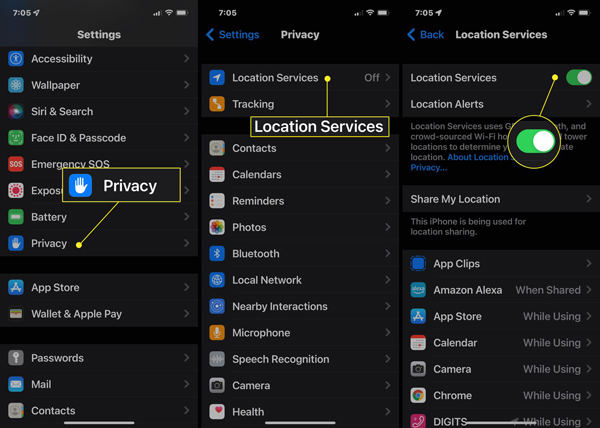
Step 3 (Android의 경우) 모드를 선택하고 높은 정확도를 선택합니다.
2. 네트워크 연결 확인
불안정하고 약한 인터넷 연결 또한 앱이 제대로 다운로드되거나 열리는 것을 방해할 수 있습니다. 대부분의 경우 이 문제가 무시되곤 합니다.
Step 1 비행기 모드를 10초 동안 켰다가 다시 끕니다.
Step 2 Wi-Fi와 모바일 데이터를 전환하여 어느 쪽이 더 강한지 테스트합니다.
Step 3 브라우저나 YouTube를 열어 인터넷이 제대로 작동하는지 확인합니다.
3. 업데이트 또는 재설치
오래된 버전이나 버그가 있는 설치본은 Locachange의 실행을 방해할 수 있습니다. 업데이트에는 필수적인 버그 수정 사항이 포함되는 경우가 많습니다.
Step 1 Locachange 웹사이트로 이동하여 소프트웨어를 다운로드하고 설치합니다.
Step 2 Locachange를 검색하여 업데이트(사용 가능한 경우)를 탭합니다.
Step 3 업데이트가 없는 경우:
✅ 앱 제거
✅ 기기 재시작
✅ 공식 스토어에서 Locachange 재설치
4. 모의 위치 비활성화
일부 위치 조작 앱은 Android의 “모의 위치” 개발자 설정과 충돌할 수 있습니다. 이를 비활성화하면 성능을 복원하는 데 도움이 될 수 있습니다.
Step 1 설정에서 휴대전화 정보로 이동하여 빌드 번호를 7번 탭하여 개발자 모드를 잠금 해제합니다.
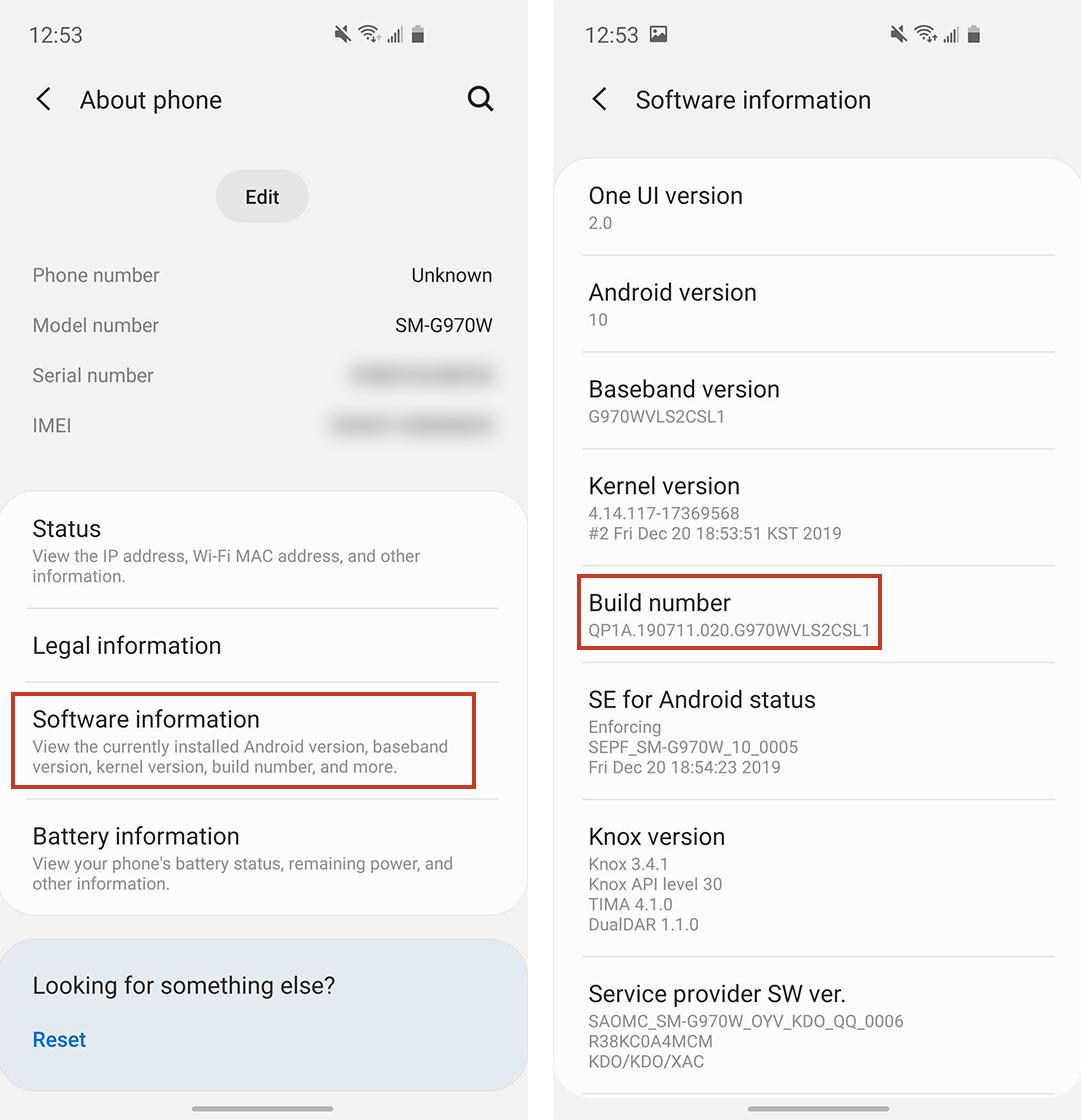
Step 2 설정으로 돌아가서 개발자 옵션으로 이동합니다.
Step 3 모의 위치 앱 선택을 탭하고 없음을 선택하거나 Locachange를 선택 해제합니다.
5. 위치 조작 설정 조정
앱에 너무 공격적이거나 기기와 일치하지 않는 내부 설정이 있을 수 있습니다.
Step 1 Locachange 앱을 엽니다. 앱 내부의 설정 또는 환경 설정으로 이동합니다.
Step 2 조작 속도를 낮추거나 “정적 모드”를 활성화합니다.
Step 3 앱이 지원하는 경우, 더 부드러운 위치 변경을 위해 “경로 모드”를 켭니다. 저장한 후 다시 테스트합니다.
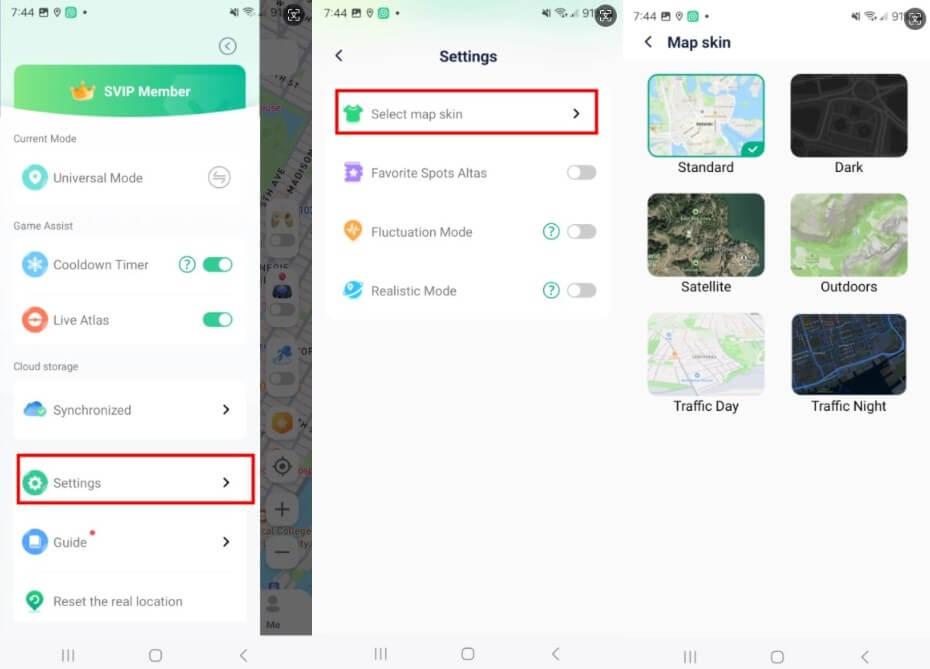
파트 3. Locachange보다 더 나은 대안 추천
Locachange가 여전히 작동하지 않습니까? 실제로 효과가 있는 것으로 전환하십시오. MocPOGO는 탈옥이나 복잡한 설정 없이 iOS 및 Android 기기에서 모두 작동하는 원활하고 신뢰할 수 있는 대안입니다. 이 앱은 가상 위치에 대한 정밀한 제어를 제공하여 게임, 소셜 앱 또는 개인 정보 보호 요구 사항에 완벽합니다. 최신 시스템 업데이트를 지원하며 위치 조작을 쉽게 처리합니다. 즉각적인 순간 이동부터 조이스틱 이동에 이르기까지, MocPOGO는 오류나 계정 정지 없이 결과를 원하는 사용자를 위해 제작되었습니다.
▼ MocPOGO로 iPhone 위치 변경 방법 (iOS)
Step 1 기기에서 MocPOGO iOS 앱을 다운로드하여 설치한 후 엽니다.

Step 2 검색창에 위치 이름이나 좌표를 입력합니다. 지도에서 원하는 지점을 선택하고 “텔레포트” 모드를 탭합니다.
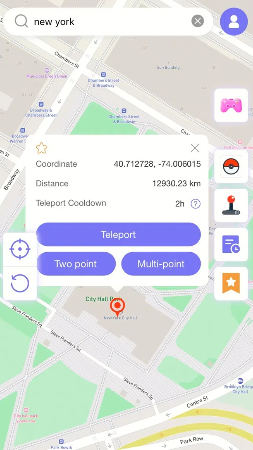
Step 3 메시지가 표시되면 “VPN 구성”을 탭하여 설정을 완료합니다. iPhone의 위치가 즉시 업데이트되어 앱과 게임에서 사용할 수 있습니다.

▼ Windows에서 MocPOGO 사용하는 방법
Step 1 공식 사이트에서 MocPOGO Windows 버전을 다운로드하여 설치합니다. 소프트웨어를 열고 “시작”를 클릭합니다.

Step 2 USB 케이블 또는 Wi-Fi를 사용하여 휴대폰을 연결한 다음, iPhone의 경우 개발자 모드를, Android의 경우 USB 디버깅을 켭니다.

Step 3 “텔레포트” 모드를 선택합니다. 원하는 위치 또는 좌표를 입력하고 “이동”를 클릭합니다. 이제 기기의 위치가 즉시 조작됩니다

마무리
MocPOGO는 위치 변경을 쉽고, 원활하며, 스트레스 없이 만들어 줍니다. 까다로운 설정도, 끝없는 오류도 없습니다. 그저 탭하고, 순간 이동하여, 바로 사용하세요. 재미로 사용하든, 개인 정보 보호를 위해 사용하든, 위치에 의존하는 앱을 위해 사용하든 MocPOGO는 제대로 해냅니다. MocPOGO는 Locachange 사용자들이 오랫동안 찾아왔던 업그레이드입니다.





